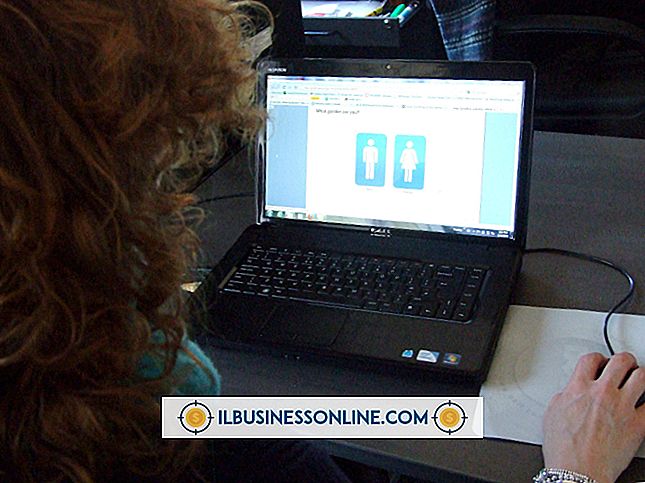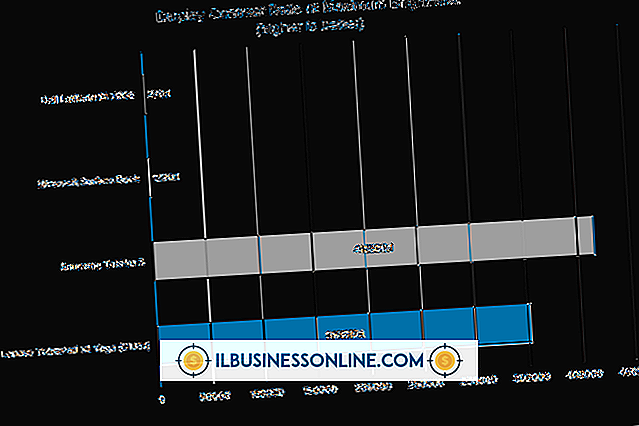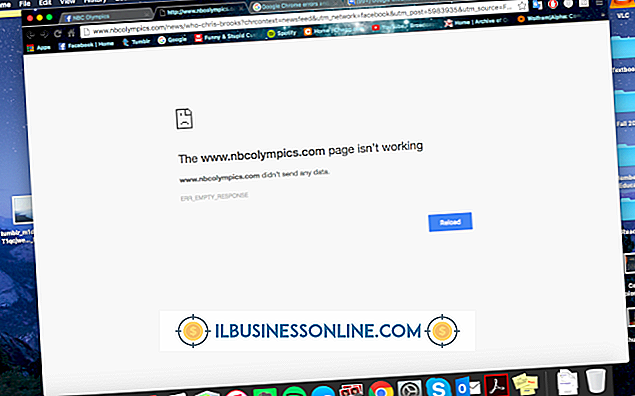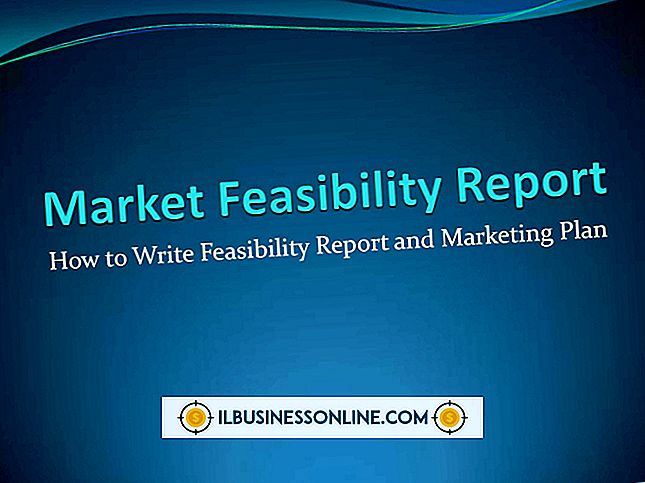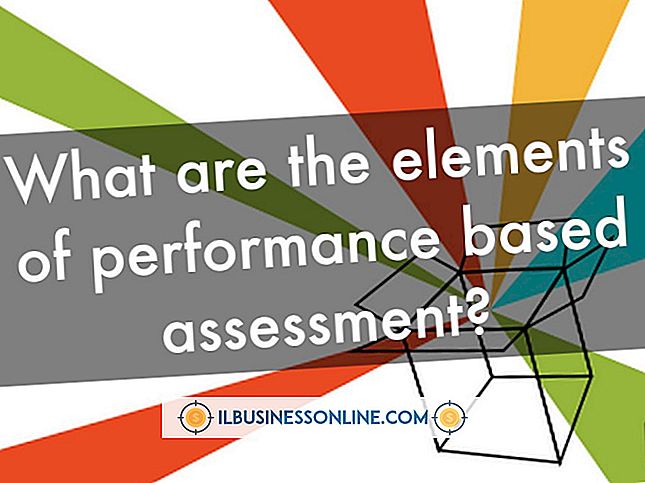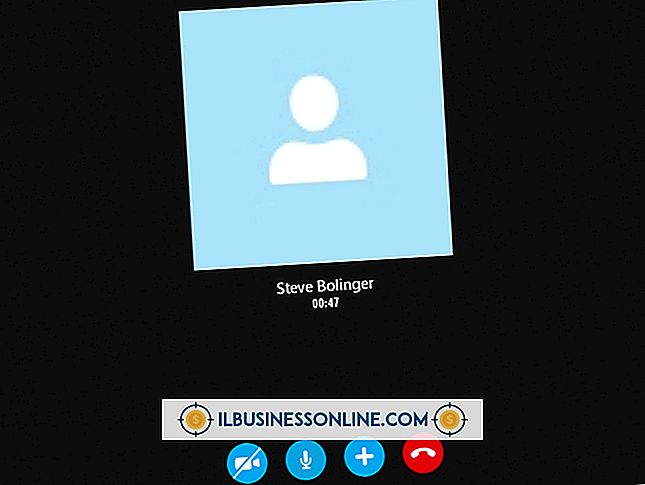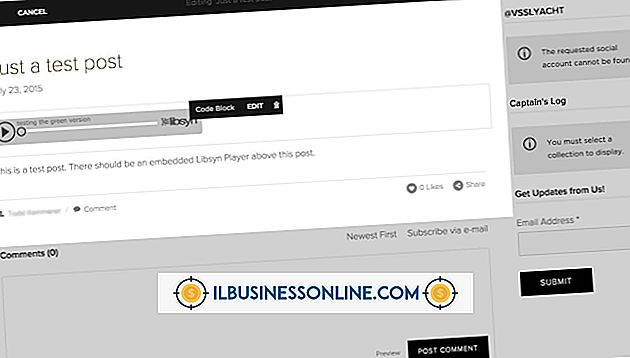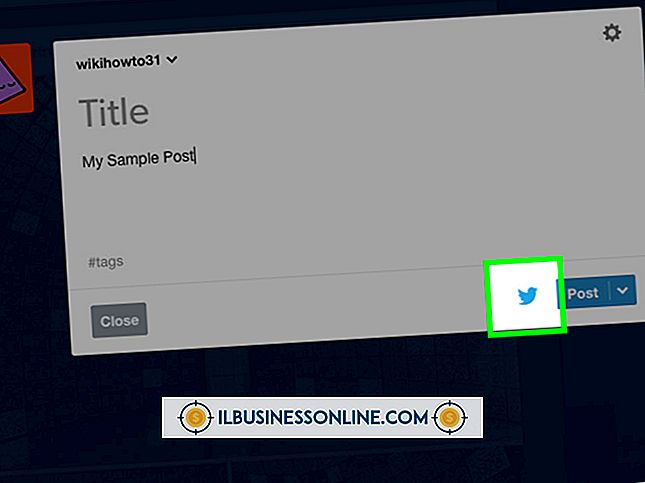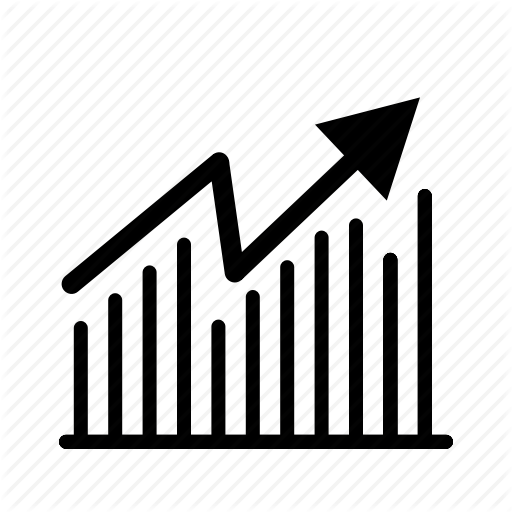Google Chrome no cargará páginas web

Los problemas relacionados con Google Chrome y las páginas web que no se cargan pueden ser causados por problemas con su conexión a Internet o con el propio navegador. Determine la causa del problema antes de comenzar a abordarlo. Minimice el tiempo que dedicó a la solución de problemas y haga que el flujo de trabajo de su empresa vuelva a funcionar sin problemas lo más rápido posible.
Conexión a Internet
Compruebe si hay problemas con su conexión a Internet cargando una variedad de sitios diferentes en Chrome, cambiando a un navegador web diferente y ejecutando una aplicación que requiera acceso a Internet para funcionar, como Spotify o Outlook. Intente restablecer el enrutador de la red, actualice los controladores instalados para su tarjeta de red o adaptador, y verifique las conexiones a través de la red local si no puede conectarse. Si los problemas de conectividad persisten, comuníquese con su proveedor de servicios de Internet para obtener ayuda.
Problema del navegador
Cambiar a un navegador web alternativo como Microsoft Internet Explorer o Mozilla Firefox puede determinar si sus problemas están restringidos a Google Chrome. Si se puede acceder a los sitios web sin problemas en un navegador alternativo, intente borrar la memoria caché y las cookies almacenadas por Chrome en la página de Configuración. También puede solucionar el problema al desactivar la opción "Predecir acciones de red para mejorar el rendimiento de carga de la página" en el encabezado de Privacidad. La desinstalación del software y la reinstalación de la última versión desde el sitio web oficial de Google Chrome pueden ayudarlo. Este proceso restablece la configuración del navegador, elimina los archivos o configuraciones temporales dañados del disco y aplica las últimas actualizaciones de compatibilidad y correcciones de errores de los desarrolladores.
Extensiones y complementos
Las extensiones y complementos defectuosos que se ejecutan sobre Google Chrome también pueden afectar la funcionalidad del navegador. Elija "Herramientas", luego "Extensiones" en el menú de Chrome para ver una lista de extensiones instaladas. Deshabilite o elimine las extensiones una por una, reiniciando Chrome cada vez, para comprobar si alguna de estas herramientas está causando problemas. Si identifica una extensión que está causando un problema, comuníquese con el desarrollador para obtener una actualización o una corrección de errores.
Software de terceros
Es posible que su software antivirus o cortafuegos esté bloqueando Chrome e impidiendo que acceda a la Web. Verifique la configuración dentro de su software de seguridad instalado y actualice estos programas a las últimas versiones para asegurarse de que este no sea el caso. Alternativamente, una infección de malware puede estar bloqueando su conexión a Internet. Ejecute un análisis exhaustivo del sistema para detectar problemas e instale un escáner bajo demanda adicional, como Spybot Search And Destroy, para localizar y eliminar cualquier amenaza de seguridad.